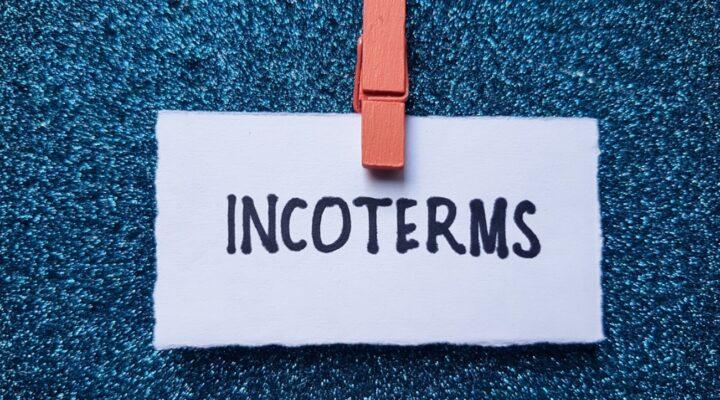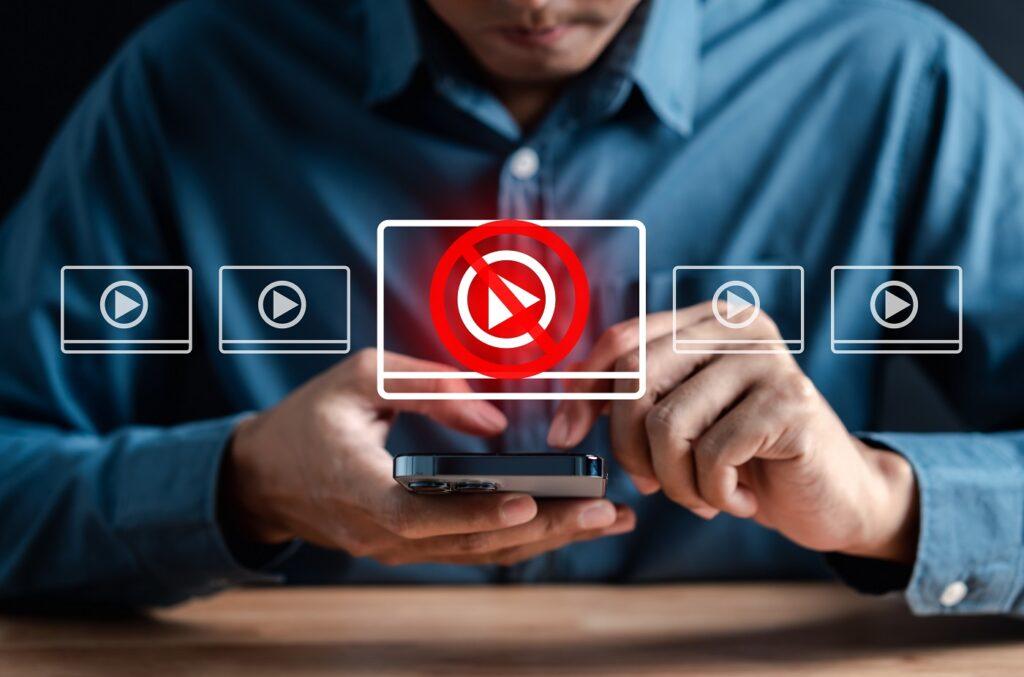
V dnešnej dobe sú mobilné zariadenia neodmysliteľnou súčasťou nášho každodenného života. S nárastom používania smartfónov a tabletov sa však tiež zvyšuje počet reklám, ktoré sa zobrazujú na týchto zariadeniach. Ako sa zbaviť reklám v mobile? Čo robiť keď nechcem reklamy v mobile?
Aj keď sú reklamy nevyhnutnou súčasťou mnohých bezplatných aplikácií a služieb, môžu byť často rušivé a ovplyvňovať našu užívateľskú skúsenosť. Našťastie existujú spôsoby, ako minimalizovať alebo úplne vypnúť reklamy na mobilných zariadeniach.
HLAVNÉ MYŠLIENKY ČLÁNKU
Používatelia môžu minimalizovať alebo úplne vypnúť reklamy na mobilných zariadeniach pomocou rôznych metód, ako sú platobné verzie aplikácií, adblockery, úpravy nastavení prehliadača a alternatívne aplikácie.
Mnohé aplikácie ponúkajú platobné verzie bez reklám, čo môže zlepšiť užívateľskú skúsenosť, hoci to môže vyžadovať finančnú investíciu.
Existujú adblockery dostupné pre mobilné zariadenia, ktoré môžu blokovať reklamy v prehliadačoch a aplikáciách.
Prehliadače ako Brave, Firefox s uBlock Origin, Opera, DuckDuckGo, a Microsoft Edge s AdBlock Plus ponúkajú lepšiu ochranu proti reklamám a sledovacím prvkom, čím zlepšujú užívateľskú skúsenosť a súkromie.
Reklamy v telefóne
Reklamy v mobilnom telefóne sú bežnou súčasťou digitálnej skúsenosti mnohých používateľov. S rastúcim počtom bezplatných aplikácií a služieb, ktoré sú financované prostredníctvom reklamy, je stále ťažšie uniknúť ich prítomnosti.
Neustále sa zobrazujú na obrazovke, prerušujú aktivitu a nútia nás zaoberať sa ich obsahom. Mnohí užívatelia vnímajú reklamy ako rušivé a nežiaduce, a preto hľadajú spôsoby, ako ich minimalizovať alebo úplne vypnúť.
Existuje niekoľko metód, ako sa vyrovnať s touto problematikou, od využitia platobných verzií aplikácií až po inštaláciu adblockerov alebo jednoduché ručné nastavenia v aplikáciách.
Bez ohľadu na zvolenú metódu je dôležité si uvedomiť, že reklamy sú často neoddeliteľnou súčasťou bezplatných služieb a aplikácií a ich úplné odstránenie môže mať vplyv na dostupnosť a kvalitu týchto služieb.
Ako sa zbaviť reklám v mobile – ako blokovať reklamy
Reklamy sú rušivým aspektom používania rôznych aplikácií v mobilnom telefóne. Mnohí ľudia hľadajú rôzne rôzne spôsoby blokovania reklám zadarmo. Niektoré blokovacie aplikácie sú speňažené.
Ako odstrániť reklamy z mobilu, nemusí byť tak náročné ako sa na prvý pohľad zdá. Stačí nasledovať týchto pár krokov. Reklamy by majiteľ mobilného telefónu mal odstrániť bez väčších problémov.
📱Platebné verzie aplikácií
Mnohé aplikácie ponúkajú možnosť zakúpenia platobnej verzie, ktorá je bez reklám. Investícia do tejto verzie aplikácie môže byť dobrým spôsobom, ako sa zbaviť rušivých reklám a zlepšiť svoju užívateľskú skúsenosť.
📱Použitie adblockerov
Existuje množstvo adblockerov dostupných pre mobilné zariadenia. Tie dokážu blokovať reklamy v prehliadačoch a aplikáciách. Stačí si vyhľadať a nainštalovať adblocker, ktorý vyhovuje potrebám a preferenciám majiteľa mobu.
📱Nastavenia prehliadača
V niektorých prípadoch môže užívateľ telefónu v nastaveniach jeho mobilného prehliadača nájsť možnosti na blokovanie reklám. Je potrebné skontrolovať nastavenia prehliadača a preskúmať možnosti na blokovanie reklám alebo sledovania.
📱Použitie alternatívnych aplikácií
Ak sa určitá aplikácia stáva príliš rušivou vďaka reklamám, majiteľ mobilu by mal skúsiť nájsť alternatívnu aplikáciu s podobnými funkciami. V obchode s aplikáciami nájde mnoho alternatív, ktoré môžu byť lepšou voľbou.
📱Aktualizácia softvéru
Človek by sa mal uistiť, že má najnovšiu verziu operačného systému a aplikácií. V niektorých prípadoch môžu byť nové verzie softvéru optimalizované na blokovanie reklám a zlepšenie celkovej užívateľskej skúsenosti.
📱Spolupráca s antivírusovým softvérom
Niektoré antivírusové aplikácie pre mobilné zariadenia, okrem schopnosti odhaliť vírus v mobile, obsahujú funkcie na blokovanie reklám a nežiaduceho obsahu. Dá sa nainštalovať takýto softvér a skontrolovať, či pomôže eliminovať reklamy.
📱Nastavenia reklám v zariadení
V niektorých mobilných zariadeniach sa nachádzajú možnosti na úpravu preferencií reklám a sledovania. Človek by mal preskúmať možnosti v nastaveniach svojho zariadenia a upraviť ich podľa svojich preferencií.
Použitím niektorého z uvedených spôsobov môžete výrazne zlepšiť svoju užívateľskú skúsenosť a minimalizovať rušenie spôsobené nežiaducimi reklamami na svojom mobilnom zariadení.

Internetový prehliadač bez reklám – vypnúť reklamy Google
Internetové prehliadače sú dnes neodmysliteľnou súčasťou našich digitálnych životov. No neustále bombardovanie reklamami môže prekaziť online skúsenosti a spôsobiť frustráciu. Ak človek hľadá spôsob, ako sa zbaviť reklám, najmä tých od Google, nasleduje postup toho, ako dosiahnuť bezreklamovú prehliadačovú skúsenosť a vypnúť reklamy Google.
- Užívateľ by mal najprv otvoriť aplikáciu Google Chrome na svojom zariadení
- Namiesto použitia priameho prístupu na obrazovke, mali by užívatelia kliknúť na ikonu troch zvislých bodiek v pravom hornom rohu obrazovky, čo otvorí ponuku s možnosťami.
- Po kliknutí na tieto bodky by mali používatelia vybrať možnosť „Nastavenia“ zo zobrazených položiek, aby mohli pristúpiť k nastaveniam prehliadača Google Chrome.
- Neskôr by mal užívateľ prejsť na “Nastavenia”.
- Následne, v zobrazenom menu užívatelia by mali vybrať možnosť s názvom „Vyskakovacie okná a presmerovania“. Táto voľba umožňuje prístup k nastaveniam týkajúcim sa vyskakovacích okien a automatických presmerovaní v prehliadači Google Chrome.
- Následne, používatelia by mali vypnúť funkciu pomocou prepínača označeného ako „Vyskakovacie okná a presmerovania“. Tento krok umožňuje deaktiváciu možnosti v prehliadači Google Chrome, ktorá sa týka zobrazovania vyskakovacích okien a automatických presmerovaní na webových stránkach. Takto môže používateľ blokovať vyskakovacie okná.
- Následne je potrebné vrátiť sa do sekcie Nastavenia lokality a pokračovať do časti označenej ako Reklamy. Nakoniec by užívatelia mali vypnúť funkciu reklám pomocou prepínača umiestneného v tejto časti nastavení. Tento krok umožňuje deaktiváciu zobrazovania reklám v prehliadači Google Chrome.
Prehliadač bez reklám – nechcem reklamy v mobile
Existuje mnoho prehliadačov, ktoré sú navrhnuté s dôrazom na minimalizáciu reklám a sledovania používateľa. Niektoré z najpopulárnejších bezreklamových prehliadačov zahŕňajú:
- Brave: Brave je prehliadač postavený na súkromí a rýchlosti, ktorý automaticky blokuje reklamy a sledovacie prvky.
- Mozilla Firefox s doplnkom uBlock Origin: Firefox je známy svojou prispôsobiteľnosťou a slobodou a doplnok uBlock Origin je účinný nástroj na blokovanie reklám.
- Opera s integrovaným blokovaním reklám: Opera je prehliadač, ktorý má zabudovanú funkciu blokovania reklám, čo umožňuje užívateľom prechádzať bez rušivých reklám.
- DuckDuckGo: Tento prehliadač je známy svojím dôrazom na súkromie a bezpečnosť a blokuje reklamy a sledovacie prvky.
- Microsoft Edge s doplnkom AdBlock Plus: Microsoft Edge sa stal populárnym prehliadačom s doplnkom AdBlock Plus, ktorý blokuje reklamy a nežiaduce obsahy.
Tieto prehliadače umožňujú používateľom prechádzať internetom bez rušivých reklám a sledovacích prvkov a zároveň si udržiavať svoje súkromie. Vyberanie medzi nimi závisí od osobných preferencií a potrieb používateľa.

Zakázať reklamy – blokovanie reklám zadarmo
Nastavenie prehliadača na zakázanie reklám je užitočným spôsobom, ako zlepšiť svoju online skúsenosť a minimalizovať rušivé reklamy počas prehliadania webových stránok. Väčšina moderných prehliadačov ponúka možnosti blokovania reklám, ktoré umožňujú užívateľom upraviť svoje preferencie a minimalizovať množstvo zobrazovaných reklám.
Tieto možnosti sa zvyčajne nachádzajú v nastaveniach prehliadača pod sekciou týkajúcou sa bezpečnosti, obsahu alebo reklám.
Po aktivácii tejto funkcie prehliadač automaticky blokuje reklamné obsahy a zabraňuje ich zobrazeniu na navštívených webových stránkach. Táto funkcionalita nielenže zvyšuje užívateľskú pohodlnosť tým, že eliminuje rušivé reklamy a tiež prispieva k rýchlejšiemu načítaniu webových stránok a šetreniu dátového prenosu.
Pred aktiváciou blokovania reklám je však dôležité zvážiť potenciálne dopady na niektoré webové stránky, ktoré sú financované reklamami, a tiež zvážiť etické aspekty tejto funkcionality.
Blokovanie reklám Android – vyskakujúce reklamy Android
Blokovanie reklám a vyskakovacích reklám na platforme Android je dôležitým krokom pre mnohých používateľov, ktorí hľadajú lepšiu a menej rušivú online skúsenosť. Existuje mnoho aplikácií a prehliadačov, ktoré umožňujú používateľom blokovať reklamy a vyskakovacie okná, čo pomáha minimalizovať rušenie počas prehliadania webových stránok alebo používania aplikácií.
Tieto aplikácie často fungujú na základe filtrovania obsahu, čím identifikujú reklamné prvky a potom ich blokujú, aby sa zabránilo ich zobrazeniu.
Tým sa nielen zlepšuje užívateľská skúsenosť tým, že sa odstraňuje rušivý obsah, no zvyšuje aj bezpečnosť tým, že sa minimalizuje riziko kliknutia na nebezpečné reklamy alebo vyskakovacie okná.
Pri výbere aplikácie na blokovanie reklám je dôležité brať do úvahy niekoľko faktorov, vrátane výkonu, dôveryhodnosti a kompatibility so zariadením. Aplikácie na blokovanie reklám môžu byť užitočným nástrojom na zlepšenie online skúsenosti a minimalizáciu rušivých reklám a vyskakovacích okien na platforme Android.